Premiere2019怎么输入字幕?premiere2019中想要输入文字字幕,该怎么制作字幕呢?下面我们就来看看pr2019字幕的制作方法,需要的朋友可以参考下
Premiere2019中想要输入文字字幕,该怎么输入文字字幕呢?下面我们就来看看pr2019文字字幕的制作方法。
- 软件名称:
- Adobe Premiere Pro CC 2019(PR) v13.0 中/英文安装版 64位
- 软件大小:
- 1.53GB
- 更新时间:
- 2018-10-22立即下载
1、打开 PR 2019 之后,点击页面中间的新建项目
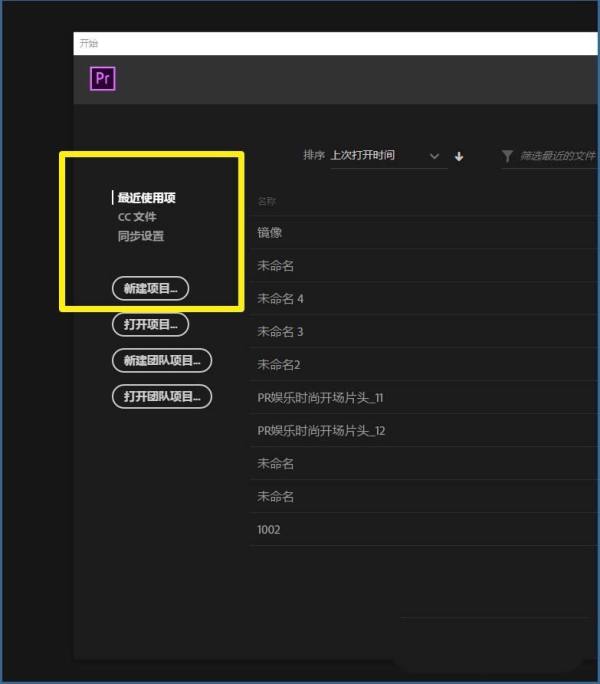
2、为我们新的项目起一个名称,点击确定
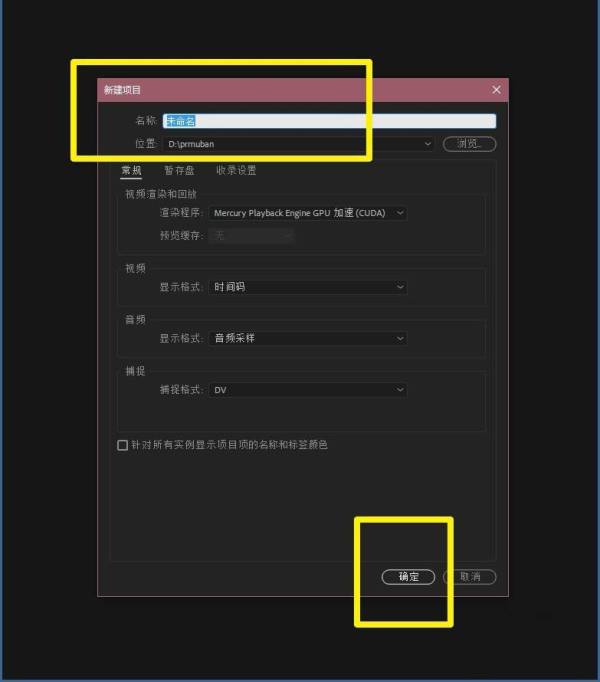
3、项目新建完成之后,在电脑文件夹中找到需要使用的素材,点击打开
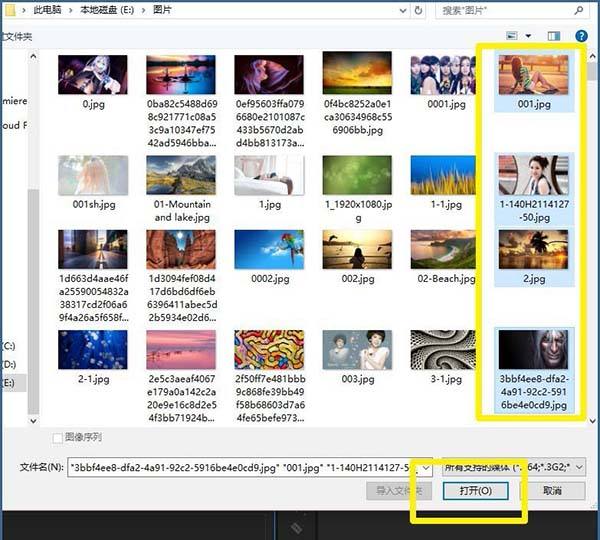
4、点击页面下方工具栏中的横向文字工具
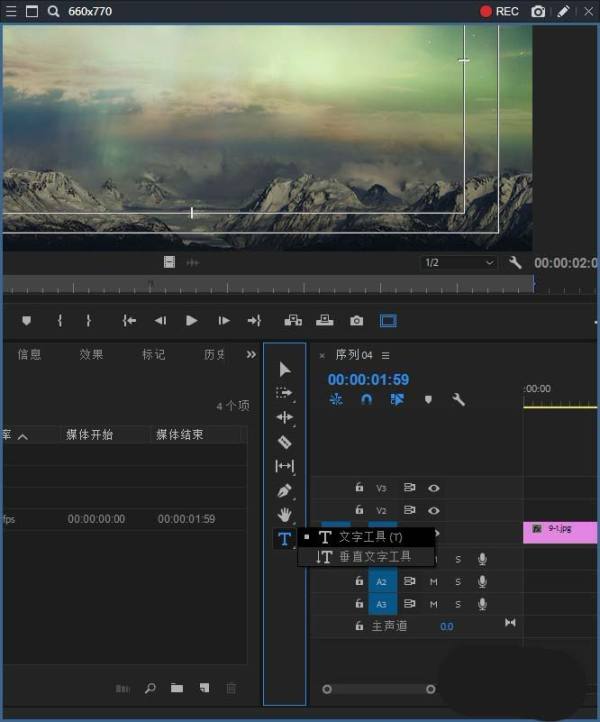
5、在页面右上角的视频面板当中,点击一下,输入我们想要输入的内容
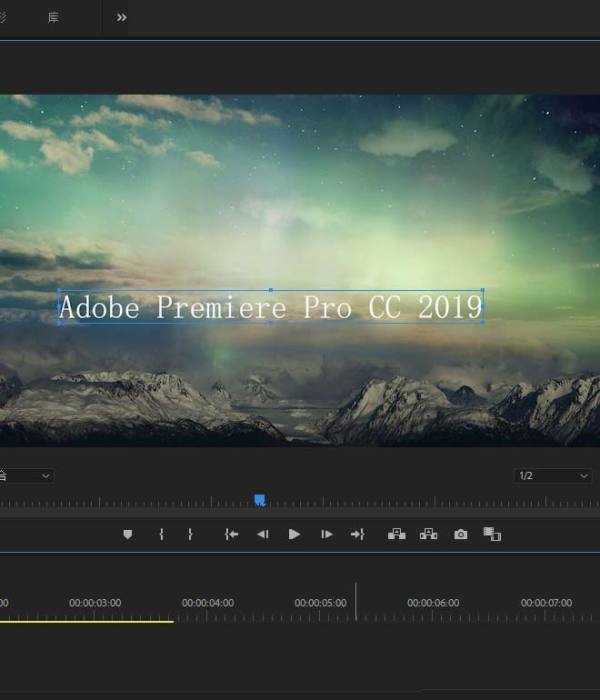
6、最后根据我们的需要,可以使用移动工具来移动文字的位置
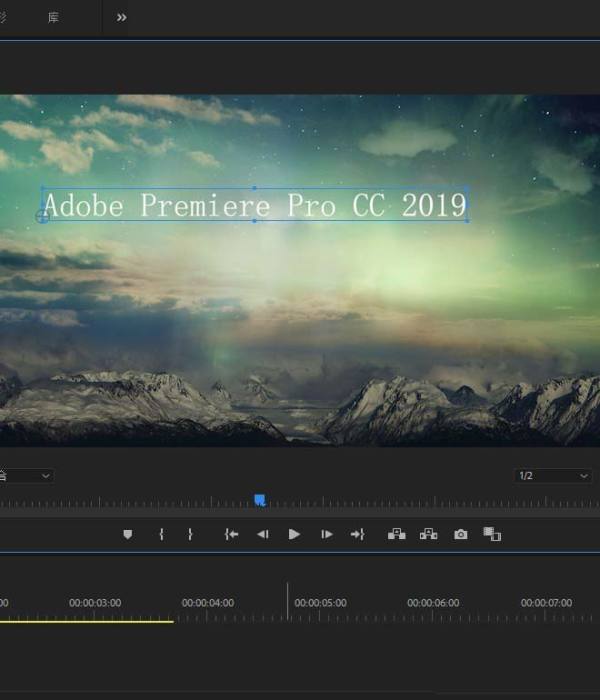
以上就是pr2019制作字幕的教程,希望大家喜欢,请继续关注html中文网。
相关推荐:
以上就是Premiere2019怎么输入字幕? pr2019字幕的制作方法的详细内容,更多请关注0133技术站其它相关文章!








